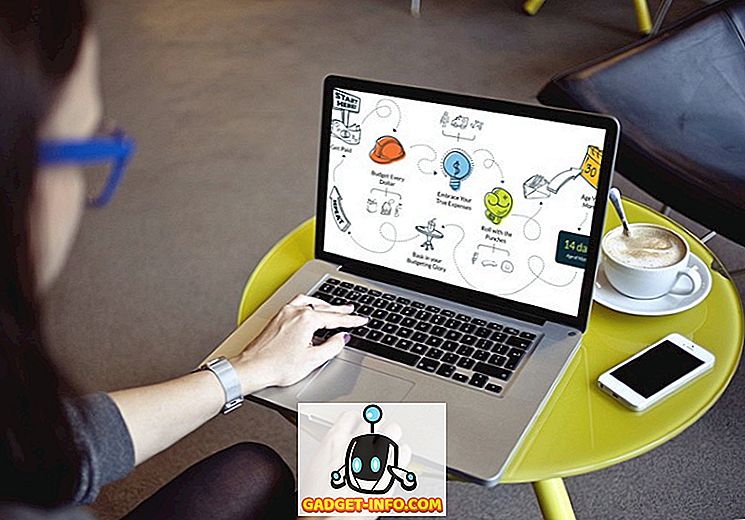เมื่อเร็ว ๆ นี้เพื่อนของฉันคนหนึ่งพยายามที่จะติดตั้งโปรแกรมบนเครื่อง Windows ของเขาและคอมพิวเตอร์ให้ข้อผิดพลาดหน้าจอสีน้ำเงิน หลังจากรีสตาร์ทคอมพิวเตอร์เขาพยายามเรียกใช้โปรแกรมอื่นและเขาได้รับข้อความต่อไปนี้:
ไม่สามารถเข้าถึงบริการ Windows Installer ได้ สิ่งนี้อาจเกิดขึ้นได้หากติดตั้ง Windows Installer ไม่ถูกต้อง

หากคุณได้รับข้อผิดพลาดใน Windows นี่คือบางสิ่งที่คุณสามารถลองแก้ไขได้!
วิธีที่ 1 - ตรวจสอบให้แน่ใจว่าบริการ Windows Installer เริ่มทำงานแล้ว
บางครั้งถ้าบริการตัวติดตั้งถูกปิดใช้งานคุณจะได้รับข้อผิดพลาดนี้ คุณสามารถเปิดใช้งานได้โดยไปที่ เริ่ม แล้ว เรียกใช้ แล้วพิมพ์ใน Services.msc ใน Windows เวอร์ชั่นที่ใหม่กว่าเพียงแค่คลิกที่ Start และเริ่มพิมพ์ services.msc

จากนั้นเลื่อนลงไปที่ Windows Installer และดับเบิลคลิกที่มัน ตั้งค่า ประเภทการเริ่มต้น เป็น ด้วยตนเอง คลิก นำไปใช้ และคลิก เริ่ม เพื่อเริ่มบริการ

คุณยังสามารถเริ่มบริการได้โดยไปที่ Start, Run และพิมพ์ net start MSIServer ลงในกล่อง Run
วิธีที่ 2 - ลบ MSIEXEC โดยไม่มีส่วนขยาย
อีกสิ่งที่น่าประหลาดใจที่สามารถเกิดขึ้นได้คือการสร้างไฟล์ msiexec ที่สองในไดเรกทอรี C: \ Windows \ system32 ของ คุณ โดยค่าเริ่มต้นควรมีไฟล์ msiexec.exe เพียงไฟล์เดียวในไดเรกทอรีนั้น แต่บางครั้งไฟล์อื่นจะถูกสร้างขึ้นโดยไม่มีส่วนขยายและขนาด 0 KB
หากเป็นกรณีนี้คุณควรเปลี่ยนชื่อไฟล์ msiexec เสริมด้วยนามสกุล . OLD เมื่อคุณเปลี่ยนชื่อแล้วคุณสามารถเริ่มบริการ Windows Installer ได้ใหม่ อีกครั้งเพียงไปที่บริการและคลิกขวาที่ Windows Installer และเลือก รีสตาร์ท
วิธีที่ 3 - ปรับเปลี่ยนบริการการเรียกขั้นตอนระยะไกล
บางครั้งปัญหาอาจเกิดจากบริการอื่นที่เรียกว่า Remote Procedure Call ไปที่ส่วนบริการอีกครั้งเช่นที่กล่าวถึงข้างต้น (เริ่ม, เรียกใช้, services.msc) และคลิกขวาที่ การเรียกขั้นตอนระยะไกล
ตอนนี้คลิก ที่ แท็บ เข้าสู่ระบบ และภายใต้ เข้าสู่ระบบในฐานะ: เลือก บัญชีระบบท้องถิ่น และทำเครื่องหมายที่ อนุญาตให้บริการนี้ในการโต้ตอบกับเดสก์ทอป จากนั้นรีสตาร์ทคอมพิวเตอร์และดูว่าปัญหาหายไปหรือไม่
หากไม่ได้ผลให้เลือกปุ่มตัวเลือก บัญชีนี้: และคลิก เรียกดู ค้นหา บริการเครือข่าย และคลิกตกลง รหัสผ่านจะถูกป้อนโดยอัตโนมัติสำหรับบัญชีนี้ดังนั้นอย่าเปลี่ยนรหัสผ่าน

เริ่มต้นคอมพิวเตอร์ใหม่อีกครั้งและดูว่าปัญหาจะหายไป โปรดทราบว่าหากมันหายไปเมื่อคุณเลือกบัญชี Local System เพียงปล่อยไว้ที่การตั้งค่านั้น เปลี่ยนเป็น NT Authority \ NetworkService เท่านั้นหากบัญชีระบบภายในไม่ทำงาน
วิธีที่ 4 - ติดตั้ง Windows Installer Service อีกครั้ง
หากวิธีนี้ใช้ไม่ได้ผลคุณสามารถดาวน์โหลด Windows Installer Service และติดตั้งใหม่ได้! ชนิดของแดกดันเอ๊ะ! ทำเช่นนี้หากคุณไม่เห็นบริการที่ระบุไว้ในแอปเพล็ตบริการหรือหากไม่มีอะไรทำงาน
คุณสามารถดาวน์โหลดแพ็คเกจ MSIServer ได้ จาก WinHelpOnline เมื่อคุณดาวน์โหลดให้เปิดเครื่องรูดมันและคลิกขวาที่ไฟล์ . REG และคลิกที่ ผสาน คลิก ใช่ เมื่อถูกขอให้ยืนยัน สิ่งนี้จะเป็นการเพิ่มคีย์รีจิสตรีที่จำเป็นสำหรับบริการ Installer เพื่อให้ทำงานได้อย่างถูกต้อง
วิธีที่ 5 - ติดตั้ง Windows Installer เวอร์ชันล่าสุด
สุดท้ายคุณสามารถค้นหา "Windows Installer" บน Google และดาวน์โหลดเวอร์ชันล่าสุดจาก Microsoft สิ่งนี้จะช่วยให้มั่นใจได้ว่าคุณไม่ได้ใช้งานเวอร์ชั่นเก่าที่อาจก่อให้เกิดความขัดแย้งกับซอฟต์แวร์อื่น ๆ เป็นต้น
หวังว่าหนึ่งในโซลูชันเหล่านี้จะแก้ไขปัญหาของคุณ! หากคุณทำอย่างอื่นโปรดโพสต์ความคิดเห็นเพื่อแจ้งให้เราทราบ! ขอบคุณ!